chm文件打不开解决办法
- 分类:教程 回答于: 2015年05月31日 00:00:00
chm格式在很多软件帮助文档或电子书之中都有用到。但是win7用户说chm文件打不开,那么win7系统下chm文件怎么打开呢?下面小编就来跟大家介绍chm文件打不开解决办法。
Win7用户遇到chm打不开情况是这样的:在chm格式打开之后只有空白,接着显示“已取消到该网页的导航”,以下就来真正分享解决办法了,别担心,不用一键重装系统win7。
1、 首先鼠标右键点击CHM格式文件,选择属性项目。
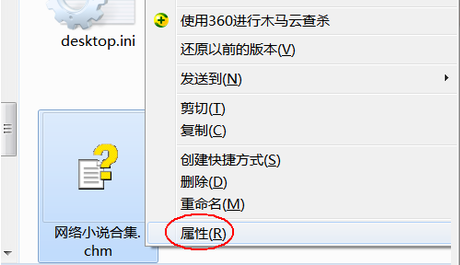
2、 然后可以看到在常规选项卡最下方是有个“安全”,此时大家点击后面的解除锁定按钮。如果你的系统中没有就略过。

3、 对于没有解除锁定按钮,可以将以下内容复制到记事本里面,接着点击文件,然后另存为。
REGEDIT4 [HKEY_LOCAL_MACHINESOFTWAREMicrosoftHTMLHelp][HKEY_LOCAL_MACHINESOFTWAREMicrosoftHTMLHelp1.xHHRestrictions] “MaxAllowedZone”=dword:00000003 “UrlAllowList”=“” [HKEY_LOCAL_MACHINESOFTWAREMicrosoftHTMLHelp1.xItssRestrictions] “MaxAllowedZone”=dword:00000003 “UrlAllowList”=“”

4、 此时另存为的是.reg格式,接着再双击导入。

可以看出,CHM文件打不开很大程度上是因为被锁定了,大家只需要解除锁定就可以了,并不需要重装系统。
 有用
26
有用
26


 小白系统
小白系统


 1000
1000 1000
1000 1000
1000 1000
1000 1000
1000 1000
1000 1000
1000 1000
1000 1000
1000 1000
1000猜您喜欢
- 关于如何用u盘装win7系统的教程..2016/07/27
- 安装win7 32装64位图文教程2016/11/05
- win10开机速度慢怎么解决2016/07/04
- 电脑内存不足怎么办2015/07/09
- 小编教你电脑tplink无线路由器怎么设..2017/10/12
- 如何修复u盘2015/06/03
相关推荐
- xp系统安装版下载教程2022/08/21
- 电脑系统一键重装软件有哪些..2023/03/12
- 高性能的游戏笔记本电脑排行榜前十名..2021/07/29
- win7旗舰版系统还原步骤图解..2022/04/25
- 数据透视表怎么做教程2023/03/24
- 一键重装系统桔子教程2022/11/27

















